设置文字竖排的两种方法
方法一:通过选项组中的“文字方向”列表设置
步骤1:打开Word文档,将光标定位到文档任意位置。在功能区切换至“布局”选项卡,在“页面设置”选项组中单击“文字方向”按钮,展开文字方向列表菜单。可以看到Word 2016提供使用的两种文字方向,分别是“水平”和“垂直”。用户可以根据需要来选择,如选中“垂直”选项,即可以垂直方向显示,步骤如图1所示。
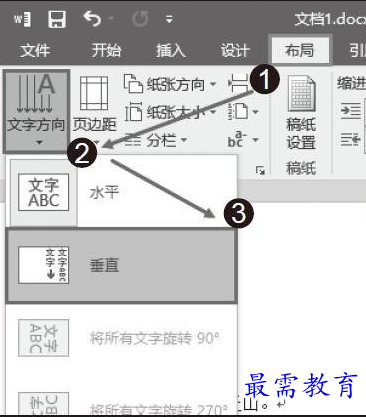
图1 选中“垂直”选项
步骤2:查看文字方向设置为垂直后的效果,如图2所示。
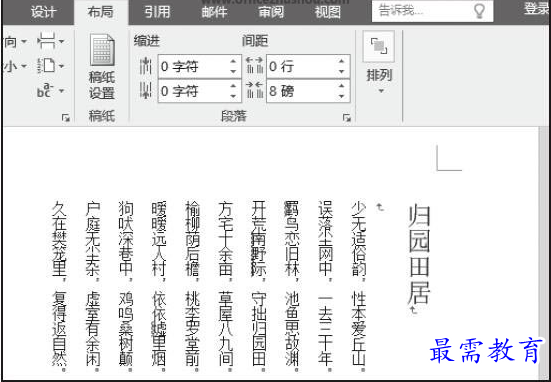
图2 文字方向设置为垂直后的效果
技巧点拨
对文本进行文字方向设置时,在“文字方向”列表菜单中的“将所有文字旋转90°”和“将所有文字旋转270°”变得不可用,这是因为这两个选项只针对文本框、图形等中的文字设置。
步骤3:如果选中“将中文字符旋转270°”选项,即以旋转270°方向显示,效果如图3所示。
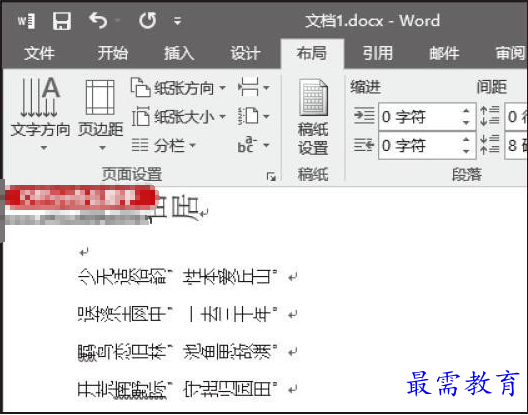
图3 中文字符旋转270°
方法二:通过“文字方向”对话框设置
步骤1:在“页面设置”组中单击“文字方向”按钮,在下拉列表中选择“文本方向选项”选项,如图4所示。
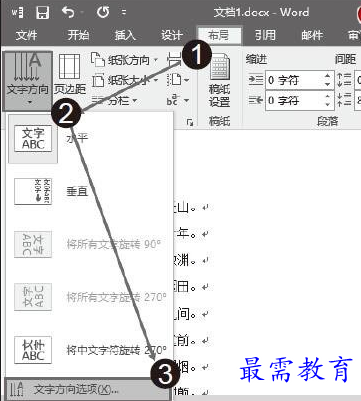
图4 选择“文本方向选项”选项
步骤2:打开“文字方向”对话框;在“方向”栏中单击相应的按钮设置文字的排版方向,在“应用于”下拉列表中选择“整篇文档”选项;完成设置后单击“确定”按钮关闭对话框,如图5所示。
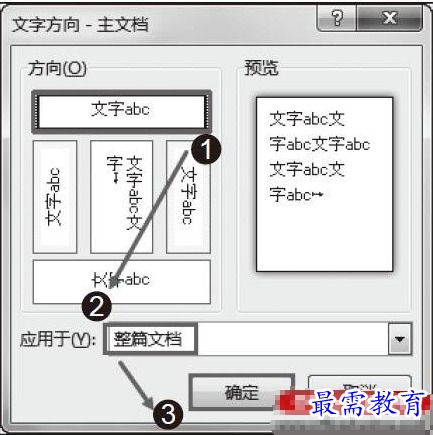
图5 “文字方向”对话框
步骤3:此时,文字将恢复为水平排列,如图6所示。
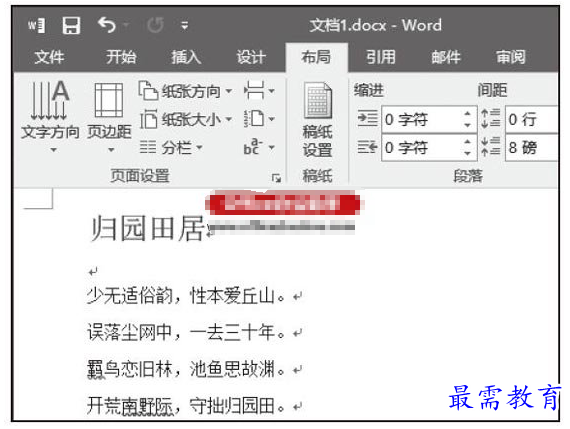
图6 文字恢复为水平排列
继续查找其他问题的答案?
-
Word 2019如何转换为PowerPoint?(视频讲解)
2021-01-258次播放
-
PowerPoint 2019如何为切换效果添加声音?(视频讲解)
2021-01-232次播放
-
PowerPoint 2019如何设置切换效果的属性?(视频讲解)
2021-01-232次播放
-
PowerPoint 2019如何为幻灯片添加切换效果?(视频讲解)
2021-01-230次播放
-
2021-01-199次播放
-
2021-01-193次播放
-
2021-01-192次播放
-
2021-01-191次播放
-
2021-01-1912次播放
-
2021-01-196次播放
 办公软件操作精英——周黎明
办公软件操作精英——周黎明
 湘公网安备:43011102000856号
湘公网安备:43011102000856号 

点击加载更多评论>>